office办公软件培训工作要点教程
- 格式:ppt
- 大小:962.00 KB
- 文档页数:21
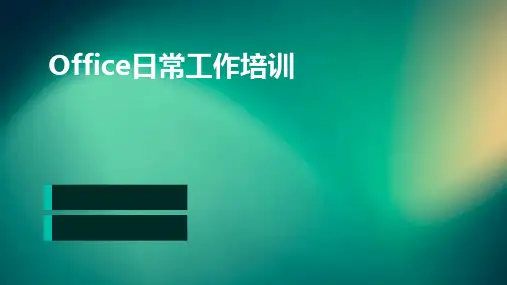
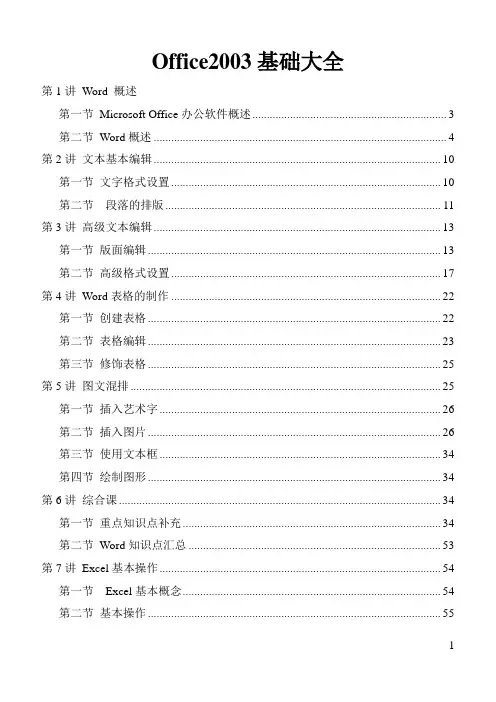
Office2003基础大全第1讲Word 概述第一节Microsoft Office办公软件概述 (3)第二节Word概述 (4)第2讲文本基本编辑 (10)第一节文字格式设置 (10)第二节段落的排版 (11)第3讲高级文本编辑 (13)第一节版面编辑 (13)第二节高级格式设置 (17)第4讲Word表格的制作 (22)第一节创建表格 (22)第二节表格编辑 (23)第三节修饰表格 (25)第5讲图文混排 (25)第一节插入艺术字 (26)第二节插入图片 (26)第三节使用文本框 (34)第四节绘制图形 (34)第6讲综合课 (34)第一节重点知识点补充 (34)第二节Word知识点汇总 (53)第7讲Excel基本操作 (54)第一节Excel基本概念 (54)第二节基本操作 (55)第8讲公式函数及表格格式化 (57)第一节公式和函数 (57)第二节工作表格式化 (58)第9讲创建图表与打印工作表 (59)第一节创建图表 (59)第二节打印工作表 (60)第10讲数据库操作及重点知识点的应用分析 (60)第一节数据排序 (60)第二节筛选数据 (61)第三节分类汇总 (66)第四节重点知识点的应用分析 (66)第1讲Word 概述教学目标:1、了解Office 办公软件功能,发展史及软件组成2、掌握新建、保存、打开word文档3、掌握复制粘贴,查找替换,插入特殊符号等操作教学重点:1、新建、保存、打开word文档2、复制粘贴,查找替换,插入特殊符号等操作教学难点:复制粘贴,查找替换,插入特殊符号等操作第一节 Microsoft Office办公软件概述一.Office办公软件的功能:Microsoft Office是微软公司开发的办公自动化软件,使用Office办公软件,可以帮助我们更好地完成日常办公和公司业务。
Office办公软件是电脑应用最多,最基础的一个软件。
因为小到做一个通知,大到编辑出版一本书,都可以用Office办公软件来处理。

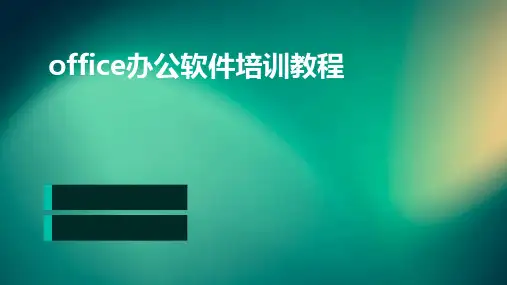
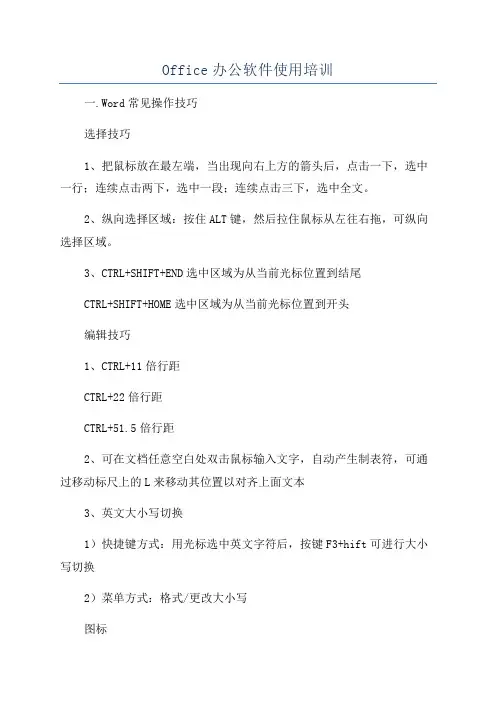
Office办公软件使用培训一.Word常见操作技巧选择技巧1、把鼠标放在最左端,当出现向右上方的箭头后,点击一下,选中一行;连续点击两下,选中一段;连续点击三下,选中全文。
2、纵向选择区域:按住ALT键,然后拉住鼠标从左往右拖,可纵向选择区域。
3、CTRL+SHIFT+END选中区域为从当前光标位置到结尾CTRL+SHIFT+HOME选中区域为从当前光标位置到开头编辑技巧1、CTRL+11倍行距CTRL+22倍行距CTRL+51.5倍行距2、可在文档任意空白处双击鼠标输入文字,自动产生制表符,可通过移动标尺上的L来移动其位置以对齐上面文本3、英文大小写切换1)快捷键方式:用光标选中英文字符后,按键F3+hift可进行大小写切换2)菜单方式:格式/更改大小写图标1、常用图标:剪贴板、格式刷(双击后可刷无数次)、特殊符号2、如何增加图标?1)在自定义/命令中选中图标后,拖动至工具栏上2)点击工具栏最右边向下的箭头添加表格1、可拉动表格的右下斜角放大或缩小2、直接拖动表格到文字中可实现环绕效果剪贴板1、Office剪贴板支持Word\E某cel\PowerPoint之间的复制粘贴,最多可达24次;2、剪贴板内可删除任意剪贴项目;3、选中内容,点击两次复制,则可显示剪贴板二.E某CEL常见操作技巧基本操作1、选定当前区域的两个方法:1)把光标移到区域内第一个单元格后按ctrl+hift+“”+“”注意:选中区域是一个含有文字的矩形2)工具/自定义/命令/编辑/选定当前区域按钮(PS:还有一个选定可见单元格按钮也很常用)2、移动光标位置选中任意单元格后,移至单元格边框的上(下/左/右)横线,当出现向四周的箭头标志后,双击鼠标,即可移动到此单元格所在列或行的首格(底格/最左格/最右格)3、显示单元格数值之和:选中单元格,右下方任务栏即可显示其求和值(单击鼠标右键还可查看均值、计数等等)4、注意事项:1)若输入身份证号或不足五位工号,要先输单引号“’”再输数字2)画斜单元格对角线时同时按住alt和“\”可以自动对齐,而且可随单元格行高、列宽的调整而自动调整???公式1)复制公式:选中已输入公式的单元格后,当出现黑十字时,双击即能按公式自动往下(单元格)计算2)公式审核:ctrl+~行、列1、移动整列:选中列,移动鼠标当单元格边框出现向四周的箭头标志后,按Shift拖动2、插入、删除行/列:工具栏/自定义/命令/插入或编辑工作表1、选择工作表:在工作表左下方处点击右键即可显示所有工作表列表拆分窗口1、上下拆分:将光标移至工作表边框右上角,出现上下方向箭头标志后往下拉2、左右拆分:将光标移至工作表边框右下角,出现左右方向箭头标志后往左拉打印若想把全部内容打印为一页,可选择:页面设置/页面/缩放调整为“1页宽,1页高”(类似123的调整全部内容)数据有效性1、数据/有效性3、可设置输入提示及出错警告说明:输入提示与批注类似,但附注只能用光标显示自动筛选和高级筛选1、数据/筛选/自动筛选或高级筛选2、在列表中选择,如需高级查找(如条件>400)可点击自定义建立嵌套分类汇总1)数据/排序:先对所有数据排序(若需全部排序,选中任意单元格即可;若选中某一区域,则只排该区域的数据)2)数据/分类汇总分类汇总的复制若只想复制汇总栏而不想复制明细栏目,可先选定可见单元格再复制数据透视表1、创建:数据/数据透视表2、将列表中的不同项目拖入数据透视表中相应区域(行区域、列区域、页面区域、数字区域)3、分类条件(页面区域数据)只有1个,显示条件可有多个4、在表中单击鼠标右键可创建数据图单元格的保护1、锁定单元格:设置单元格格式/保护/锁定2、隐藏公式:设置单元格格式/保护/隐藏工作表的保护工具/保护/保护工作表工作簿的保护工具/保护/保护工作簿三.PowerPoint基本使用介绍创建演示文稿1、新建页快捷方式:在左方窗格处选定指定页后敲回车,即可在此页后新建一页2、把胶片内容发送到word文档:文件/发送/MicrooftWord设置幻灯片外观设定背景应用模板添加动画自定义动画设定增加声音使用超链接龙游电大姜柳新2022.06.20(特殊效果演示)。
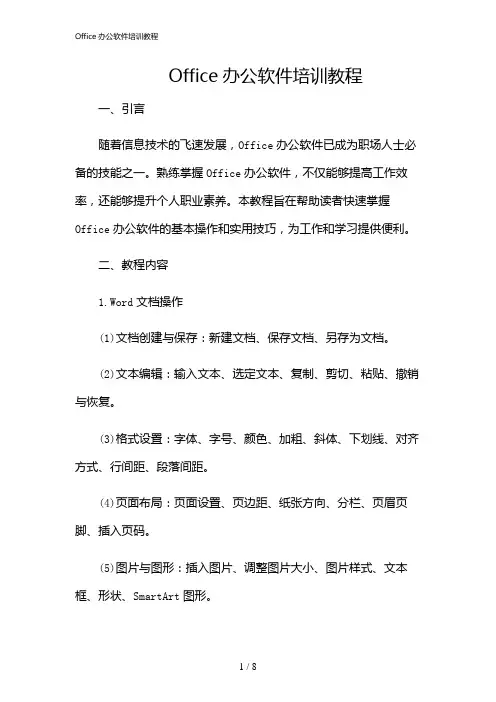
Office办公软件培训教程一、引言随着信息技术的飞速发展,Office办公软件已成为职场人士必备的技能之一。
熟练掌握Office办公软件,不仅能够提高工作效率,还能够提升个人职业素养。
本教程旨在帮助读者快速掌握Office办公软件的基本操作和实用技巧,为工作和学习提供便利。
二、教程内容1.Word文档操作(1)文档创建与保存:新建文档、保存文档、另存为文档。
(2)文本编辑:输入文本、选定文本、复制、剪切、粘贴、撤销与恢复。
(3)格式设置:字体、字号、颜色、加粗、斜体、下划线、对齐方式、行间距、段落间距。
(4)页面布局:页面设置、页边距、纸张方向、分栏、页眉页脚、插入页码。
(5)图片与图形:插入图片、调整图片大小、图片样式、文本框、形状、SmartArt图形。
(6)表格与图表:创建表格、调整表格大小、合并单元格、表格样式、数据排序与筛选、插入图表。
(7)审阅与注释:拼写检查、语法检查、同义词库、批注、修订、文档保护。
(8)文档打印:打印预览、页面设置、打印范围、打印份数、打印质量。
2.Excel表格操作(1)工作簿与工作表:新建工作簿、保存工作簿、另存为工作簿、插入工作表、删除工作表、重命名工作表。
(2)单元格操作:选定单元格、输入数据、填充序列、单元格格式、字体、对齐方式、边框、底纹。
(3)公式与函数:常用函数、自动求和、单元格引用、相对引用、绝对引用、混合引用。
(4)数据处理:数据排序、数据筛选、条件格式、数据验证、数据透视表。
(5)图表与图形:插入图表、图表类型、图表样式、数据标签、图表、图例、数据系列。
(6)宏与VBA:录制宏、运行宏、宏的安全性、VBA编程基础、VBA常用操作。
(7)打印与输出:打印预览、页面设置、打印范围、打印、打印质量、输出为PDF。
3.PowerPoint演示文稿操作(1)演示文稿创建与保存:新建演示文稿、保存演示文稿、另存为演示文稿。
(2)幻灯片编辑:添加幻灯片、删除幻灯片、移动幻灯片、复制幻灯片、重用幻灯片。


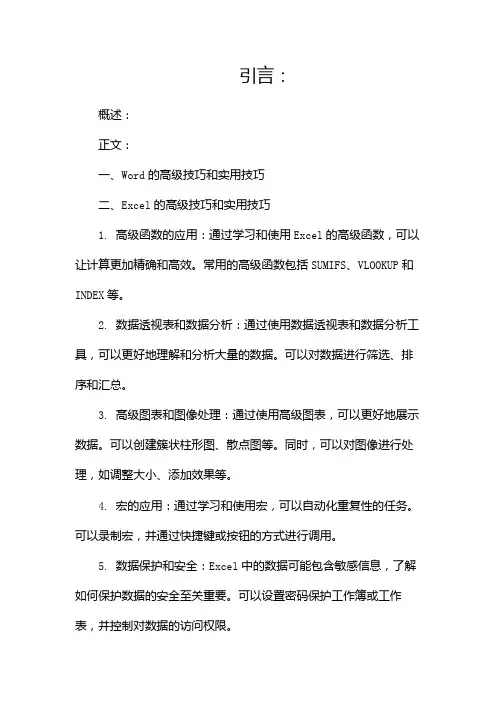
引言:概述:正文:一、Word的高级技巧和实用技巧二、Excel的高级技巧和实用技巧1. 高级函数的应用:通过学习和使用Excel的高级函数,可以让计算更加精确和高效。
常用的高级函数包括SUMIFS、VLOOKUP和INDEX等。
2. 数据透视表和数据分析:通过使用数据透视表和数据分析工具,可以更好地理解和分析大量的数据。
可以对数据进行筛选、排序和汇总。
3. 高级图表和图像处理:通过使用高级图表,可以更好地展示数据。
可以创建簇状柱形图、散点图等。
同时,可以对图像进行处理,如调整大小、添加效果等。
4. 宏的应用:通过学习和使用宏,可以自动化重复性的任务。
可以录制宏,并通过快捷键或按钮的方式进行调用。
5. 数据保护和安全:Excel中的数据可能包含敏感信息,了解如何保护数据的安全至关重要。
可以设置密码保护工作簿或工作表,并控制对数据的访问权限。
三、PowerPoint的高级技巧和实用技巧1. 主题和模板:通过使用主题和模板,可以为演示文稿提供更专业的外观。
可以选择合适的主题和模板,并进行自定义设置。
2. 幻灯片布局和动画:通过调整幻灯片布局,可以更好地组织和展示内容。
通过应用动画效果,可以使演示文稿更加生动、吸引人。
3. 图表和SmartArt图形:通过插入图表和SmartArt图形,可以更直观地展示数据和概念。
可以选择适合的图表类型,并进行数据编辑和样式设置。
4. 视频和音频的添加:通过添加视频和音频,可以增加演示文稿的多样性和吸引力。
可以插入本地视频或音频文件,也可以插入在线视频。
5. 分享与演示:通过使用PowerPoint的分享和演示功能,可以方便地与他人协作和分享演示文稿。
可以将演示文稿保存为PDF、发送为附件或通过云存储共享。
四、Outlook的高级技巧和实用技巧1. 查找和筛选:通过使用Outlook的查找和筛选功能,可以更快速地找到需要的邮件和信息。
可以按关键字、发件人、日期等条件进行查找和筛选。
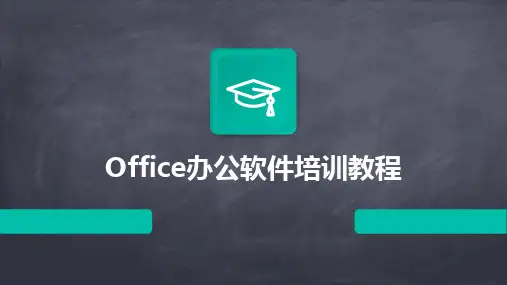

Office培训教程一、引言随着信息技术的飞速发展,Office办公软件已经成为现代化办公环境中不可或缺的工具。
熟练掌握Office软件,不仅能够提高工作效率,还能提升个人的职业竞争力。
本教程旨在帮助用户快速掌握Office软件的使用技巧,从而在实际工作中发挥其强大的功能。
二、教程内容1.Word基本操作(1)文档创建与保存:新建文档、保存文档、另存为文档。
(2)文本编辑:字体设置、段落设置、样式应用、查找与替换。
(3)页面布局:页面设置、分栏、页眉页脚、目录。
(4)表格与图表:插入表格、表格格式设置、图表插入与编辑。
(5)审阅与共享:拼写检查、批注、文档保护、共享文档。
2.Excel基本操作(1)工作簿与工作表:新建工作簿、工作表操作、工作表保护。
(2)数据录入与编辑:单元格格式设置、数据填充、条件格式。
(3)公式与函数:常用函数介绍、公式编辑、单元格引用。
(4)数据分析:排序与筛选、数据透视表、图表制作。
(5)宏与VBA:录制宏、运行宏、VBA编程基础。
3.PowerPoint基本操作(1)幻灯片制作:新建演示文稿、幻灯片版式、母版设置。
(2)设计与布局:主题应用、背景设置、动画效果。
(3)图片与多媒体:插入图片、音频、视频、超。
(4)演示与放映:幻灯片切换、放映设置、演讲者模式。
(5)打印与共享:打印设置、输出格式、共享演示文稿。
4.Outlook基本操作(1)邮件管理:发送邮件、接收邮件、邮件分类、邮件搜索。
(2)日程安排:约会管理、会议安排、任务分配。
(3)联系人管理:新建联系人、联系人分组、联系人搜索。
(4)便笺与日记:新建便笺、编辑日记、便笺与日记同步。
(5)集成应用:Outlook与其他Office组件的协作。
三、教程特色1.系统性:本教程按照Office软件的四大组件进行分类,涵盖了各个组件的基本操作和常用功能,帮助用户全面掌握Office软件的使用。
2.实用性:教程内容紧密结合实际工作需求,注重操作技巧的讲解,让用户能够迅速将所学知识应用于日常工作中。
Office2024快速培训教程一、引言随着科技的不断发展,办公软件已成为人们日常生活和工作中不可或缺的工具。
微软公司推出的Office2024作为最新版本的办公软件,集成了Word、Excel、PowerPoint等多个组件,为用户提供了更加高效、便捷的办公体验。
本教程旨在帮助用户快速掌握Office2024的基本操作和实用技巧,提高办公效率。
二、Word20241.界面布局Word2024的界面布局与以往版本相比有所改进,主要包括栏、菜单栏、工具栏、编辑区和状态栏等部分。
用户可以通过菜单栏和工具栏进行文档的编辑、格式设置、插入对象等操作。
2.基本操作(1)新建文档:“文件”菜单中的“新建”选项,选择空白文档或其他模板创建新文档。
(2)保存文档:“文件”菜单中的“保存”或“另存为”选项,选择保存位置和格式,保存文档。
(3)打开文档:“文件”菜单中的“打开”选项,选择需要打开的文档。
(4)关闭文档:“文件”菜单中的“关闭”选项,关闭当前文档。
3.格式设置(1)字体设置:选中需要设置字体的文本,工具栏中的字体、字号、颜色等按钮进行设置。
(2)段落设置:选中需要设置段落的文本,工具栏中的对齐方式、行间距、缩进等按钮进行设置。
(3)样式设置:通过“开始”选项卡中的样式库,为文档应用内置样式或自定义样式。
4.插入对象(1)插入图片:“插入”选项卡中的“图片”按钮,选择需要插入的图片。
(2)插入表格:“插入”选项卡中的“表格”按钮,选择表格行列数,插入表格。
(3)插入超:选中需要插入超的文本,“插入”选项卡中的“超”按钮,设置超地质。
三、Excel20241.界面布局Excel2024的界面布局与Word类似,主要包括栏、菜单栏、工具栏、编辑区和状态栏等部分。
用户可以通过菜单栏和工具栏进行表格的编辑、格式设置、数据计算等操作。
2.基本操作(1)新建工作簿:“文件”菜单中的“新建”选项,选择空白工作簿或其他模板创建新工作簿。
Word培训讲议第一部分:新建Word文档启动Word应用程序后,Word会自动创建一个名称为“文档1”的空白文档。
如果要创建新的文档,有下列三种方式:方法一:按快捷键Ctrl+N方法二:单击“常用"工具栏的“新建空白文档”按钮前两种方法基于通用模板创建新的空白文档方法三:就是我们最常用的“文件”→“新建…”,这时出来一个任务窗口,有比较多的文档类型可以选择。
可以新建“空白文档”、“XML文档"、“网页”和“电子邮件”,也可以根据原有文档或模板创建新文档。
1。
根据现有文档创建文档打开“根据现有文档新建”对话框.在对话框中找到所要参照的原始文档,点击“创建”,这样可以省去“复制”-“粘贴”步骤。
2。
使用模板创建新文档在“模板”标题下有“本机上的模板",单击打开“模板”对话框,根据需要选择一种具体的模板类型,单击“确定”或双击所需模板,这时就出现了我们需要的模版,若不能满足要求,还可以搜索“网站上的模板”。
Word入门教程19:页面的基本设置第二部分:页面的基本设置创建新文档首先应该考虑纸张和页边距的问题.如果完成文档后再进行设置可能会引起图片、表格等格式的混乱。
首先看一下纸张和页边距的设置方法。
一:1.执行“文件”→“页面设置...”,打开“页面设置”对话框.切换到“纸张”选项卡。
2.在“纸张大小”下拉菜单中选择一种纸张类型。
也可自定义纸张宽度高度.3。
切换到“页边距”选项卡,选择页面方向:“横向"或者“纵向"。
4.我们可以手动设置上、下、左、右页边距。
5.设置完后,我们可以从右下角预览设置后的效果,若符合要求单击“确定”。
(假如页边距的设置超出了打印机默认的范围,将出现提示框,可以单击“调整”按钮自动调整,也可以忽略后手动调整。
)二、下面我们看一下如何对行距进行设置打开“格式”-“段落"对话框的“缩进和间距”选项卡,在“间距”区的“行距”下拉列表框中进行选择,除了可以设置成倍的行距外,还可以设置“最小值"和“固定值”。